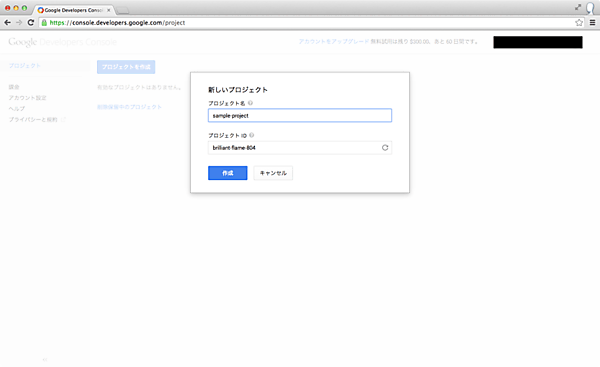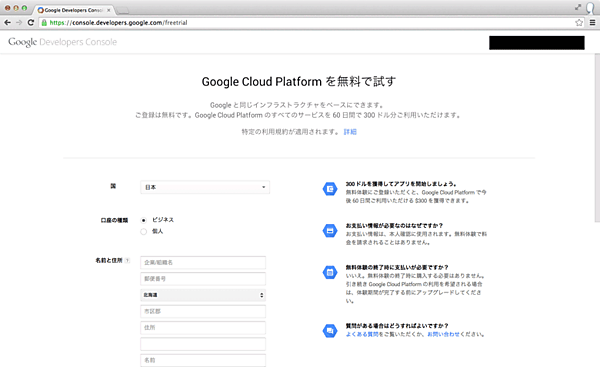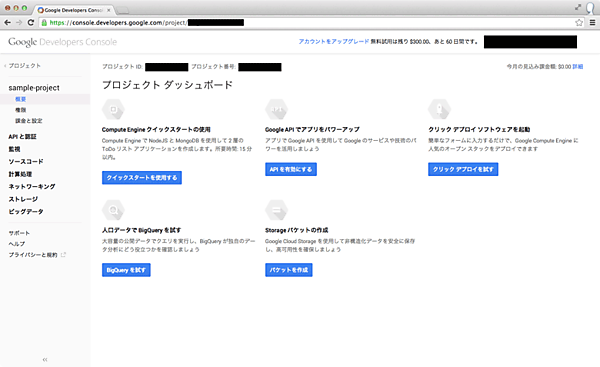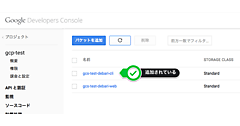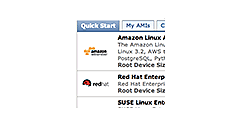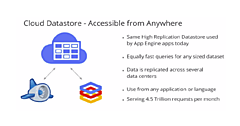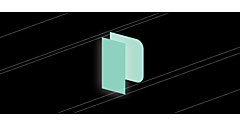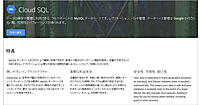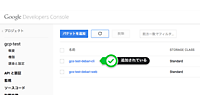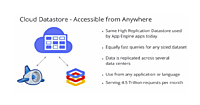はじめに:Google Cloud Platformとは
「Google Cloud Platform」(以下、GCP)とは、Google社が提供するIaaS(Infrastructure as a Service)です。GCPを使うと、Googleが利用しているものと同一のインフラ上で、Webサイトのホスティングやアプリケーションのデプロイ、データの保存、分析などが行えます。同種のサービスとしてはAmazon Web Services(以下、AWS)や、IBMのSoftLayer、MicrosoftのAzureなどが挙げられます。
Google Cloud Platformの特徴は、「プロジェクト」という単位で横断的にGoogle Cloud Platformの他サービスを利用できることにあります。同じプロジェクトの中で、Googleの各種サービスとの連携ができるのです。例えばデータベースでは、SQLを利用できるCloud SQLプラットフォームだけではなく、大規模データ分析プラットフォームであるBigQueryや、NoSQLプラットフォームであるGoogle Cloud Datastoreなども提供されています。データ保存のためのストレージとしてはGoogle Cloud Storageが提供されています。またGCPは、WebインターフェースのDeveloper Consoleだけでなく、コマンドラインやREST APIによる操作に対応していることも大きな特徴です。
2014年11月には、GoogleからGoogle Container Engineが発表され、時期を同じくしてAmazonによりAmazon EC2 Container Serviceが発表されるなど、各社で競うように新しいサービスが発表されています。値段についても競うように値下げが行われており、今後の飛躍が期待される分野です。
GCPを始めよう
Google Cloud Platformを始めるには、まずCloud Developer Consoleにサインインする必要があります。サインインのためには、当然ながらGoogleのアカウントが必要となります。
サインインしたら、まずプロジェクトを作成します。プロジェクトには名前とIDを設定します。プロジェクト名は何を設定しても大丈夫ですが、プロジェクトIDはGCP全体でユニークである必要があります。プロジェクトを新規作成する際には、自動でユニークなプロジェクトIDが割り当てられていますが、自分で新しくプロジェクトIDを設定することも可能です。
立ち上げたプロジェクトのコンソールから、Compute EngineやApp Engine、Cloud SQL、Big Queryなどの各種サービスを起動できるようになります。
なお、プロジェクト自体は無料で始められますが、課金(ドル建て)が必要なサービスを利用する際には、クレジットカードを登録する必要があります。なお、本記事のメインスコープであるGoogle Compute Engineの利用には、課金が必要です。GCPには、課金アカウントという仕組みが導入されています。ユーザは複数の課金アカウントを持てるようになっており、プロジェクトごとに課金アカウントを設定します。
またGCPには、無料の試用枠が用意されています。2014年12月現在、利用可能枠は60日間300ドルまでとなっています。無料試用枠を利用するためには、クレジットカード情報の登録が必要です。
では実際に、プロジェクトの作成から始めてみましょう。プロジェクト名はわかりやすく、「sample-project」とします。プロジェクトIDは自動で割り振られたユニークなものをそのまま利用します。
次に、無料利用枠を入手します。画面右上の「無料試用に登録」から登録を開始します。
登録が終わったら、さっそくGCEを始めましょう。無料試用期間の残り料金、および残り時間はコンソール右上にわかりやすく表示されています(図3)。これで、GCP利用の準備が整いました。